5/4S/4/3GS iPhone से नोट् स मुद्रित करने के लिए कैसे
कैसे मैं मेरे iPhone 4 से नोट् स मुद्रित करते हैं?
मैं किसी कैलेंडर ईवेंट बनाने के लिए और प्रत्येक दिन मेरे लिए करते सूची के लिए नोट्स फ़ील्ड का उपयोग करें। नोट् स मुद्रित करने के लिए एक तरीका है? Thx.
स्मार्ट फोन की लोकप्रियता के साथ, लोगों को अधिक से अधिक नोट्स बना है, यहां तक कि उनके फोन, सुविधा के लिए जाहिरा तौर पर महत्वपूर्ण कागजात लिख लें करने के लिए करते हैं। आप इसे में किसी भी समय और कहीं भी लिख सकते हैं। यदि आप हार्ड प्रतियां की सराहना करते हैं, तथापि, कैसे आप इसे प्रिंट करते हैं? IPhone उपयोगकर्ताओं के लिए, वहाँ अच्छी खबर है: के रूप में आप Wondershare Dr.Fone iOS (मैक iPhone Data Recovery) के लिए या आपके कंप्यूटर पर स्थापित Wondershare Dr.Fone iOS(iPhone Data Recovery) के लिए (Windows) है, तब तक आप नोट्स iPhone 4, iPhone 4S, iPhone 5 या अन्य मॉडलों से आसानी से आपके कंप्यूटर पर, मुद्रित कर सकते हैं।
Wondershare Dr.Fone एक विश्वसनीय और उपयोगकर्ता के अनुकूल कार्यक्रम है, जो आप आसानी से नोट्स के लिए अपने कंप्यूटर से अपने iPhone डाल दिया और उन्हें बाहर प्रिंट करने देता है। ताकि आप इसे किसी भी संशोधन के बिना मुद्रित कर सकते हैं iTunes के विपरीत, यह सीधे नोट्स iPhone से एक देखने योग्य और प्रिंट करने योग्य फ़ाइल के रूप में, निर्यात करने के लिए आप की अनुमति देता है। इसके अलावा, आप इसे उपयोग कर सकते हैं करने के लिए निकालने और से संपर्क प्रिंट iPhone आइट्यून्स बैकअप, रूप में अच्छी तरह से संदेश, नोट्स, आदि।
यह अब मुक्त करने के लिए प्रयास करने के लिए नीचे दिए गए नि: शुल्क परीक्षण संस्करण डाउनलोड करें!
कैसे iPhone नोट्स को कंप्यूटर पर मुद्रित करने के लिए कदम
अगले, चलो iOS (मैक) एक साथ मुद्रित करने के लिए चरणों में iPhone से नोट्स के लिए Wondershare Dr.Fone की कोशिश।
चरण 1। एक वसूली मोड का चयन
डाउनलोड करें और प्रोग्राम के मैक संस्करण आपके कंप्यूटर पर स्थापित करें, और तब इसे चलाने। प्राथमिक विंडो इस रूप में दिखाया जाएगा। एक वसूली मोड का चयन करें। वहाँ उन में से दो हैं: आइट्यून्स बैकअप फ़ाइल से पुनर्प्राप्त और प्रपत्र iOS डिवाइस ठीक हो। पहले एक का चयन, बस straightly जाओ। यदि आप एक अन्य को चुनें, आप अपने iPhone करने के लिए कंप्यूटर कनेक्ट करें, और तब आगे जाने की जरूरत है।
IOS उपकरणों से पुनर्प्राप्त करें:
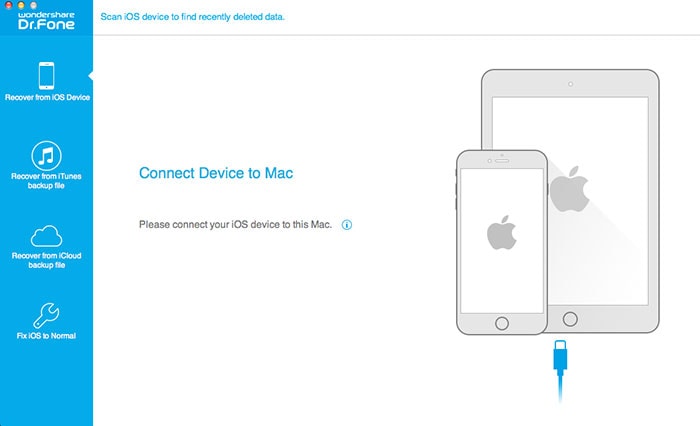
बैकअप फ़ाइलें iTunes से पुनर्प्राप्त करें:

चरण 2। अपने iPhone नोट्स स्कैन करें
IPhone बैकअप से नोट् स मुद्रित करें: अपने iPhone का बैकअप फ़ाइल का चयन करें और सामग्री को निकालने के लिए स्कैन प्रारंभ करें क्लिक करें।
IOS उपकरणों से उबरने के लिए अलग अलग तरीके हैं। यदि आप iPhone का उपयोग करें 5/4S, अपने iPhone कनेक्ट और यह सीधे स्कैन के लिए स्कैन प्रारंभ करें क्लिक करें।

यदि आप iPhone 4/3GS का उपयोग करें, आप अपने iPhone को स्कैन करने के लिए नीचे दी गई गाइड का पालन करने की आवश्यकता है:
- अपने iPhone पकड़ो और आपके कंप्यूटर पर प्रोग्राम विंडो पर प्रारंभ बटन क्लिक करें।
- एक बार जब आप पहला कदम शुरू एक ही समय पर बिजली बटन और गृह बटन दबाएँ
- 10 सेकंड, और एक और 15 सेकंड, जब तक आप स्कैनिंग मोड में प्राप्त के लिए गृह बटन दबाया रखने के बाद सत्ता बटन रिलीज।
- एक बार तुम मिल, प्रोग्राम स्वचालित रूप से आपके iPhone पर यह डेटा के लिए स्कैन करेगा।

चरण 3। अपने iPhone नोट् स मुद्रित करें
स्कैन के अंत में, आप सामग्री स्कैन परिणाम में एक एक करके अपने नोट्स का पूर्वावलोकन कर सकते हैं। जाँच करें और उन्हें एक HTML फ़ाइल के रूप में अपने कंप्यूटर पर सहेजें। तो आप अब आपके iPhone नोट् स मुद्रित कर सकते हैं।
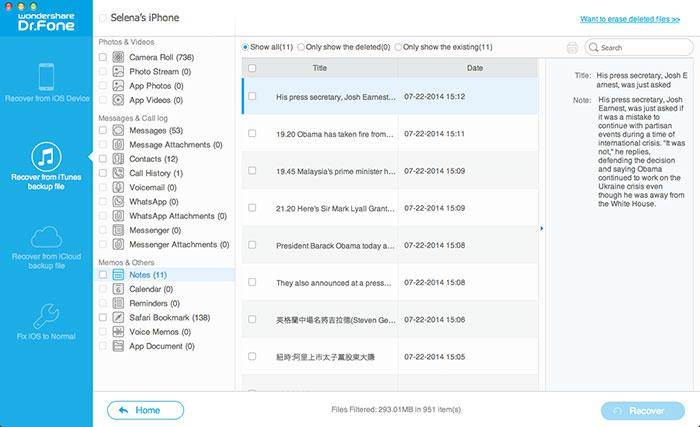
आगे पढ़ना
IPhone संदेश पुनर्प्राप्त करें: इस गाइड आप हटाए गए पाठ संदेशों में अलग अलग तरीके से iPhone पुनः प्राप्त करने के लिए कैसे दिखाता है।
IPhone पर तस्वीरें हटाए गए पुनर्प्राप्त करें: इस अनुच्छेद तुम कैसे अलग अलग तरीकों में iPhone पर हटा दिया तस्वीरें ठीक से पता चलता है।
IPhone iMessages पुनर्प्राप्त करें: आप कम से कम 3 चरणों के साथ iPhone पर बैकअप के बिना हटाया गया संपर्क पुनर्प्राप्त कर सकते हैं।
संबंधित लेख
उत्पाद से संबंधित सवाल? बोलो हमारे सहायता टीम को सीधे >>


